El ecosistema Apple destaca por su fluidez, y AirDrop es el epítome de esa experiencia. Con la llegada de iOS 18, esta función de transferencia inalámbrica se ha consolidado como una herramienta indispensable para millones de usuarios, ofreciendo una manera sencilla y segura de compartir contenido. No se trata solo de enviar fotos; es la innovación tecnológica 2025 en tu mano, diseñada para una conectividad sin fricciones entre tus gadgets 2025 de Apple.
En Revilogy, sabemos que aprovechar al máximo tu tecnología es clave. Este artículo te sumergirá en cómo usar AirDrop en iOS 18 paso a paso, desglosando cada etapa para que puedas compartir y recibir archivos sin esfuerzo. Prepárate para dominar esta función esencial y llevar la interacción entre tus dispositivos al siguiente nivel, con la confianza que te ofrece la nueva tecnología 2025.
Cómo Usar AirDrop en iOS 18: Tu Guía Completa

AirDrop es la respuesta de Apple a la necesidad de transferir archivos de forma rápida y segura entre dispositivos cercanos. Utilizando una combinación inteligente de Wi-Fi y Bluetooth, crea una conexión directa que permite el envío de fotos, videos, documentos, enlaces web, contactos y mucho más, eliminando la dependencia de cables o servicios en la nube. Con iOS 18, la experiencia se refina, haciendo el proceso aún más intuitivo. Este es el método definitivo para entender cómo usar AirDrop en iOS 18.
Requisitos y Preparativos para Usar AirDrop en iOS 18
Antes de iniciar cualquier transferencia, asegúrate de que tu iPhone y el dispositivo receptor estén listos para AirDrop. Estos son los requisitos fundamentales para que la nueva tecnología 2025 de Apple funcione a la perfección y puedas empezar a usar AirDrop en iOS 18:
- Software Actualizado: Ambos dispositivos deben ejecutar iOS 18 o una versión posterior (o iPadOS 18 / macOS compatible).
- Proximidad: Los dispositivos deben estar a una distancia cercana (generalmente dentro de los 9 metros o 30 pies).
- Conectividad Activada:
- Wi-Fi activado: Indispensable para la transferencia de datos.
- Bluetooth activado: Necesario para la detección de dispositivos.
- Punto de Acceso Personal (Hotspot) desactivado: AirDrop no operará si tu dispositivo está compartiendo su conexión a internet.
- Desbloqueados: Ambos iPhones (o iPad, Mac) deben estar desbloqueados para que se detecten entre sí.
- Contactos (si aplica): Si la configuración de AirDrop está en “Solo Contactos”, asegúrate de que el remitente tenga tu información de contacto (número de teléfono o ID de Apple) guardada en su dispositivo, y viceversa.
Configuración de la Visibilidad de AirDrop en iOS 18
Controlar quién puede descubrir tu dispositivo a través de AirDrop es crucial para tu privacidad. Para ajustar esto, ve a:
- Ajustes > General > AirDrop
Aquí, encontrarás las siguientes opciones de visibilidad:
- Recepción Desactivada: Tu dispositivo no será visible para nadie a través de AirDrop, ni podrás recibir archivos.
- Solo Contactos: Solo las personas guardadas en tus contactos (y que tengan tu información en su dispositivo) podrán verte y enviarte elementos. Esta es la opción más segura y recomendada para el uso diario al usar AirDrop en iOS 18.
- Todos durante 10 minutos: Tu dispositivo será visible para cualquier dispositivo Apple cercano durante un periodo de 10 minutos. Después de este tiempo, la visibilidad regresará automáticamente a “Solo Contactos” (o la configuración anterior). Esta opción es ideal para compartir rápidamente con alguien que no conoces o no tienes en tus contactos.
Paso a Paso para Compartir Contenido Usando AirDrop en iOS 18
Enviar archivos con AirDrop es un proceso diseñado para ser intuitivo y rápido, aprovechando al máximo las capacidades de tus gadgets 2025. Aquí te explicamos cómo usar AirDrop en iOS 18 para compartir lo que necesites:
- Abre el Contenido: Navega hasta la aplicación donde se encuentra el elemento que deseas compartir. Esto puede ser la app Fotos, Archivos, Safari, Contactos, Notas, Mapas, etc.
- Selecciona el Contenido: Toca el elemento para seleccionarlo. Si deseas enviar múltiples ítems (ej. varias fotos), selecciona cada uno.
- Pulsa el Botón “Compartir”: Busca el icono universal de compartir, que generalmente es un cuadrado con una flecha apuntando hacia arriba. Lo encontrarás en la parte inferior o superior de la pantalla.
- Elige “AirDrop”: En el menú de compartir que aparecerá, verás la opción “AirDrop” junto a los avatares de los usuarios o nombres de los dispositivos Apple cercanos que estén visibles.
- Selecciona el Destinatario: Toca el nombre o el avatar del iPhone, iPad o Mac al que deseas enviar el contenido.
- Consejo Revilogy: Si el dispositivo receptor no aparece, verifica que está desbloqueado, tiene Wi-Fi y Bluetooth activados, y su configuración de AirDrop sea la adecuada (“Solo Contactos” o “Todos durante 10 minutos”). Una ligera espera o un movimiento del dispositivo puede ayudar a la detección. Al entender cómo usar AirDrop en iOS 18, la detección de dispositivos es clave.
- Confirmación de Envío: Una vez que el receptor acepte la transferencia (ver la sección siguiente), verás una confirmación en tu pantalla que indica que el archivo se ha “Enviado” con éxito. Saber cómo usar AirDrop en iOS 18 te facilita el envío.
Cómo Recibir Contenido Usando AirDrop en iOS 18
Recibir archivos a través de AirDrop es un proceso igualmente sencillo, diseñado para la máxima conveniencia al usar AirDrop en iOS 18.
- Atención a la Notificación: Cuando alguien intente enviarte contenido a través de AirDrop, aparecerá una notificación destacada en tu pantalla. Esta notificación incluirá una vista previa del contenido y el nombre del remitente. Es fundamental saber cómo usar AirDrop en iOS 18 para recibir sin problemas.
- Decide: Aceptar o Rechazar:
- Aceptar: Toca “Aceptar” para iniciar la descarga del contenido. El archivo se guardará automáticamente en la aplicación correspondiente de tu dispositivo (ej. las fotos irán a la app Fotos, los documentos a la app Archivos, un enlace se abrirá en Safari).
- Rechazar: Toca “Rechazar” si no deseas recibir el contenido o si no reconoces al remitente.
- Confirmación de Recepción: Una vez que el contenido se haya descargado, aparecerá en la aplicación designada en tu iPhone, listo para su uso. Entender cómo usar AirDrop en iOS 18 te permite una recepción eficiente.
Novedades y Funciones Clave de AirDrop en iOS 18 (y el Ecosistema 2025)
iOS 18 no solo mantiene la robustez de AirDrop, sino que optimiza aún más la experiencia, aprovechando la innovación tecnológica 2025 de Apple:
- Continuidad de Transferencias a Través de Internet: Una característica fundamental consolidada en iOS 18. Si inicias una transferencia grande por AirDrop y te alejas del rango de conexión directa (Wi-Fi/Bluetooth), la transferencia puede continuar automáticamente a través de la conexión a Internet (mediante iCloud), siempre que ambos usuarios hayan iniciado sesión en iCloud y estén conectados a la red. Esto es ideal para grandes archivos de video o múltiples fotos. Saber cómo usar AirDrop en iOS 18 con esta función es un gran plus.
- NameDrop y Contactos Instantáneos (Introducido en iOS 17): Esta función se mantiene como un distintivo de la nueva tecnología 2025. Simplemente acerca la parte superior de tu iPhone (con iOS 17 o posterior) al iPhone de otra persona para intercambiar tarjetas de contacto de forma mágica y personalizable. Es otra forma útil de usar AirDrop en iOS 18.
- Mayor Fiabilidad y Velocidad: Gracias a las continuas optimizaciones de las pilas de conectividad Wi-Fi y Bluetooth en iOS 18, las transferencias de AirDrop son más consistentes y rápidas, incluso en entornos con mayor interferencia. Esto mejora tu experiencia al usar AirDrop en iOS 18.
- Interfaz “Liquid Glass” (iOS 18): El diseño “Liquid Glass” de iOS 18 se extiende a la hoja de compartir y las notificaciones de AirDrop, ofreciendo una experiencia visual más pulcra y moderna, que hace que usar AirDrop en iOS 18 sea aún más agradable.
Preguntas Frecuentes (FAQ) sobre AirDrop en iOS 18
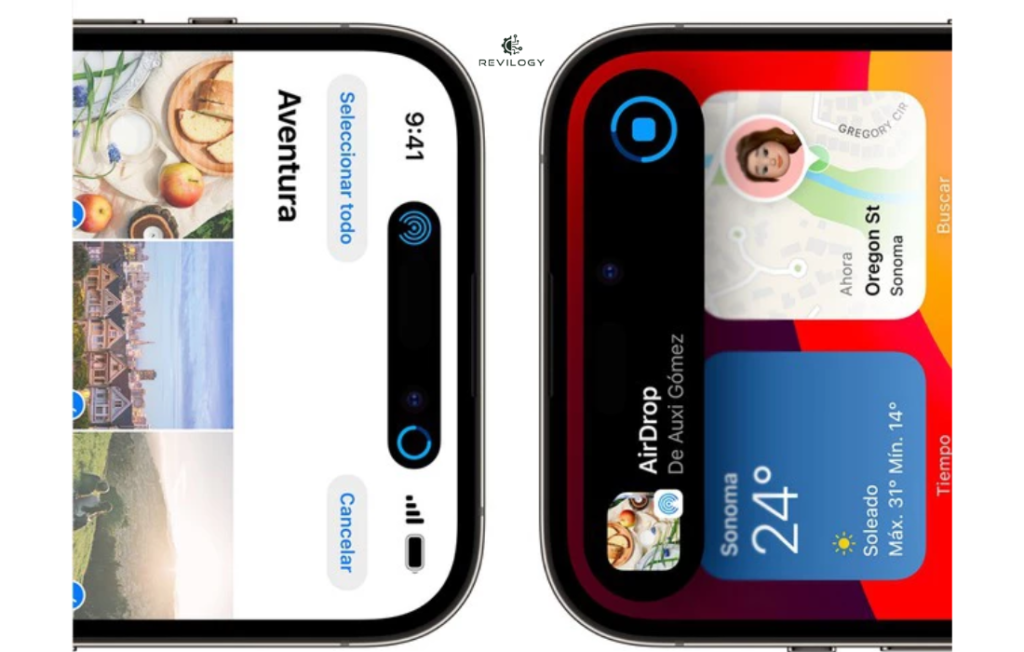
Resolvemos las dudas más comunes sobre la nueva tecnología 2025 de AirDrop y cómo usar AirDrop en iOS 18.
¿Cuál será la principal novedad de AirDrop en los gadgets 2025 con iOS 18?
La principal novedad será la mejora en la fiabilidad y la integración fluida con la IA para la gestión de contactos y archivos, junto con el perfeccionamiento de la continuidad de las transferencias a través de internet, lo que hace que AirDrop sea aún más robusto y sin interrupciones. Esto te permitirá usar AirDrop en iOS 18 de manera más eficiente.
¿Puedo usar AirDrop con dispositivos Android o Windows?
No, AirDrop es una función exclusiva del ecosistema Apple (iPhone, iPad, Mac, Vision Pro). Para compartir archivos con dispositivos Android o Windows, necesitarás usar otros métodos como el correo electrónico, servicios en la nube o aplicaciones de terceros. Es importante saberlo al considerar cómo usar AirDrop en iOS 18.
¿Es seguro usar AirDrop en la configuración “Todos durante 10 minutos”?
Es seguro en el sentido de que tú debes aceptar la transferencia. Sin embargo, significa que cualquier persona cercana puede ver tu dispositivo. La opción “Todos durante 10 minutos” en iOS 18 es un buen equilibrio entre conveniencia y privacidad, ya que la visibilidad se desactiva automáticamente después de un corto periodo. Para máxima privacidad, mantén la opción “Solo Contactos”. Esto es clave al usar AirDrop en iOS 18.
¿Qué hago si mi dispositivo no detecta a otro dispositivo para AirDrop?
Primero, asegúrate de que ambos dispositivos cumplen con todos los requisitos del “Paso 0”: Wi-Fi y Bluetooth activados, Hotspot desactivado, dispositivos desbloqueados y dentro del rango. Luego, verifica las configuraciones de visibilidad de AirDrop en ambos dispositivos. Reiniciar Wi-Fi y Bluetooth a veces ayuda. Si aún tienes problemas para usar AirDrop en iOS 18, considera nuestro soporte.
¿Revilogy puede ayudarme a optimizar el rendimiento de AirDrop?
¡Absolutamente! En Revilogy, nuestros expertos pueden ayudarte a diagnosticar problemas de conectividad, optimizar la configuración de tu iPhone para un rendimiento de red óptimo y asegurarte de que tus gadgets 2025 aprovechen al máximo todas sus funciones, incluyendo AirDrop. Te daremos las mejores prácticas sobre cómo usar AirDrop en iOS 18 de forma óptima.
Abraza la Conectividad sin Esfuerzo con AirDrop y Revilogy
Cómo usar AirDrop en iOS 18 es un testimonio de la continua dedicación de Apple a la simplicidad y la eficiencia. Esta innovación tecnológica 2025 te permite mantener tus dispositivos interconectados de una manera que es a la vez poderosa y fácil de usar. Ya sea que estés compartiendo recuerdos, documentos de trabajo o enlaces interesantes, AirDrop es tu aliado ideal.
En Revilogy, estamos aquí para asegurarnos de que siempre obtengas el máximo provecho de tu tecnología. Desde la optimización de tus ajustes hasta la solución de cualquier problema, somos tu guía confiable en esta emocionante era de nueva tecnología 2025.
¡Aprovecha al Máximo los Gadgets 2025 con Revilogy!
¿Listo para una experiencia de conectividad sin igual con tus gadgets 2025? En Revilogy, te asesoramos y te apoyamos para que cada transferencia sea un éxito.
👉 Explora nuestros servicios en Revilogy.com y prepárate para los lanzamientos tecnológicos más esperados de 2025 con el respaldo de expertos.
🚀 ¡Haz clic aquí y deja que Revilogy sea tu guía en la innovación tecnológica 2025!

